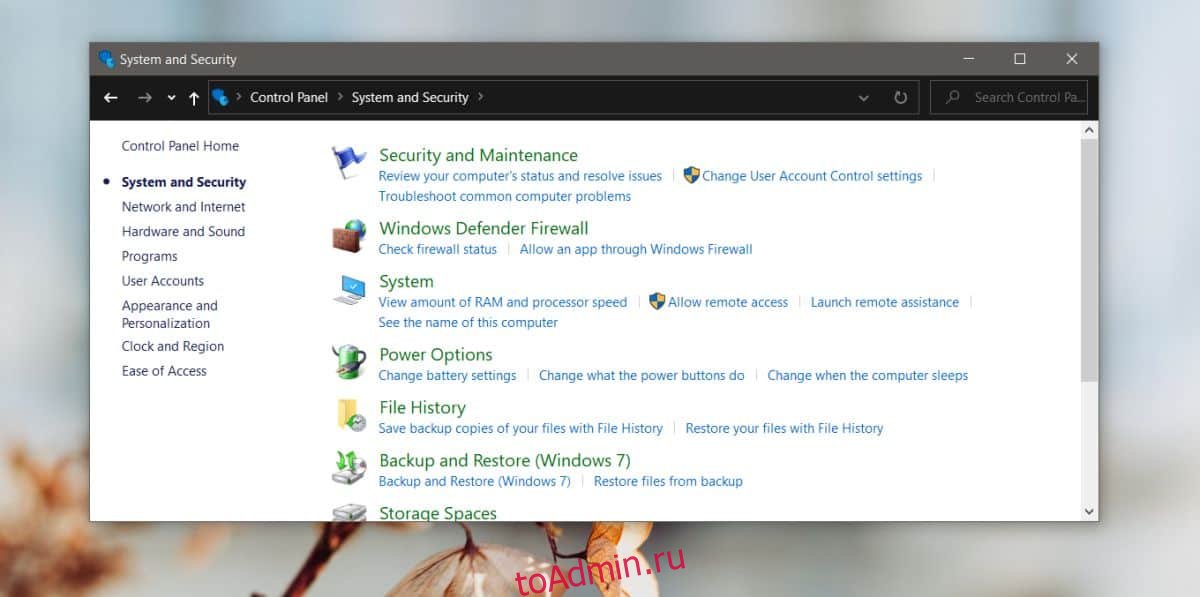Windows 10, как и ее предшественники, имеет разные схемы управления питанием. Эти схемы управления питанием позволяют повысить производительность или время автономной работы. Эта функция обычно считается более полезной, если у вас есть ноутбук под управлением Windows 10. Конечно, настольные системы все еще существуют, и многие используют Windows 10. Схемы управления питанием столь же полезны для настольных компьютеров, поскольку они управляют множеством различных настроек. .
На ноутбуке вы можете щелкнуть правой кнопкой мыши значок батареи на панели задач и выбрать «Электропитание». Однако на рабочем столе на панели задач нет значка батареи. Вот как вы можете получить доступ к параметрам питания панели управления на рабочем столе Windows 10.
Параметры питания на рабочем столе Windows 10
Параметры электропитания находятся на панели управления. Чтобы открыть их, откройте панель управления и перейдите в раздел «Система и безопасность». Вы увидите список параметров электропитания. Нажмите на нее и настройте схему электропитания. Если вы часто получаете доступ к параметрам питания на рабочем столе и хотите более быстрый способ сделать это, вы можете закрепить настройку в меню «Пуск».
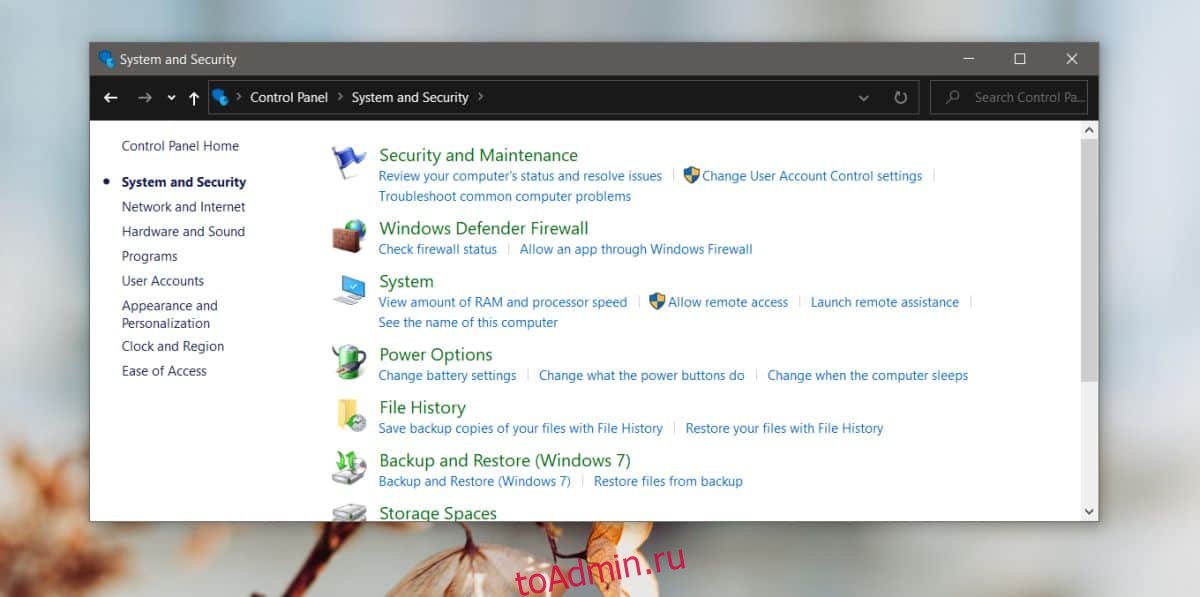
Альтернативный метод доступа к параметрам электропитания на рабочем столе Windows 10 — открыть проводник и ввести следующий путь в адресной строке. Нажмите Enter, и вы попадете на панель параметров электропитания.
Control PanelSystem and SecurityPower Options
В параметрах питания перечислены схемы управления питанием и другие параметры, например, что делают кнопки питания и сна. Если вам нужно изменить только базовые настройки, например, когда компьютер или дисплей переходят в спящий режим, вам действительно не нужно переходить в панель управления, чтобы выполнить эту работу.
Вместо этого вы можете просто открыть приложение «Настройки» и выбрать группу настроек «Система». Здесь вы найдете вкладку Power and Sleep, где вы можете изменить, когда система и дисплей переходят в спящий режим. На этой вкладке также есть возможность получить доступ к параметрам панели управления, но это не так удобно, как плитка в меню « Пуск ».

Планы управления питанием предназначены для управления энергопотреблением, но если вы на самом деле изучите различные настройки и конфигурации, вы обнаружите, что параметры питания также позволяют включать или отключать таймеры пробуждения, когда жесткий диск выключается и многое другое.
В редких случаях одна или две ошибки в Windows 10 могут быть исправлены путем изменения или корректировки параметров питания. Что еще более важно, здесь вы также можете переключаться между схемами электропитания по мере необходимости.